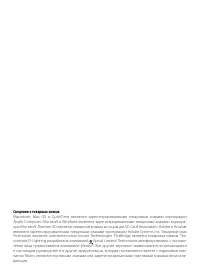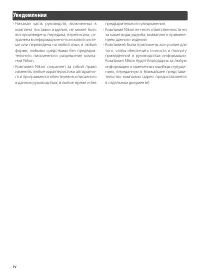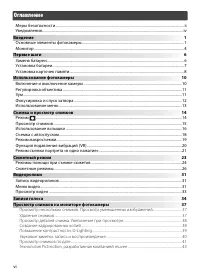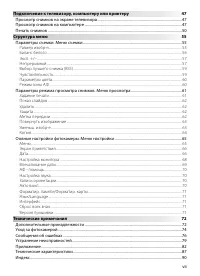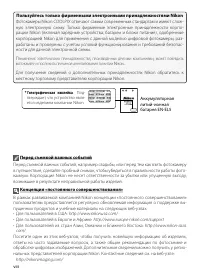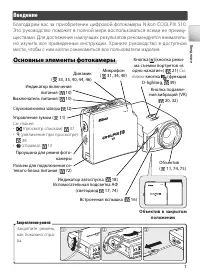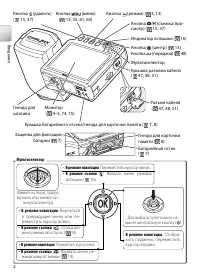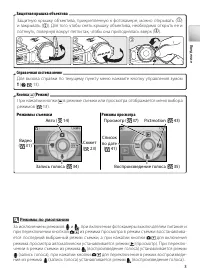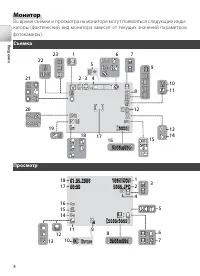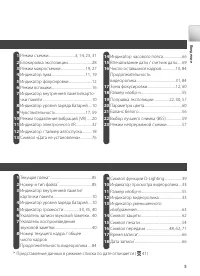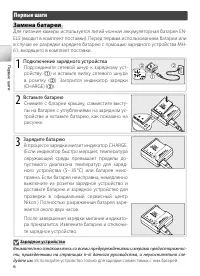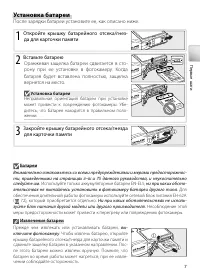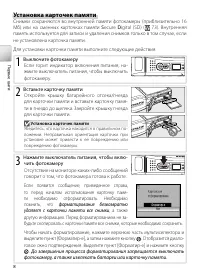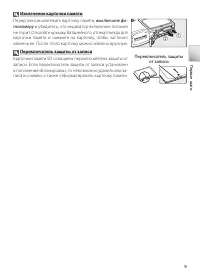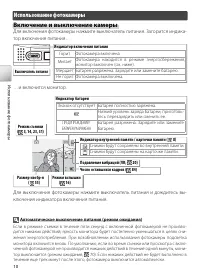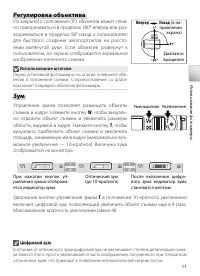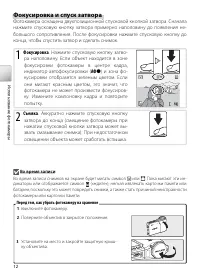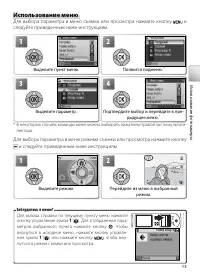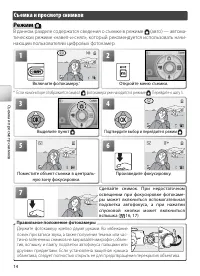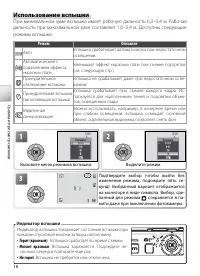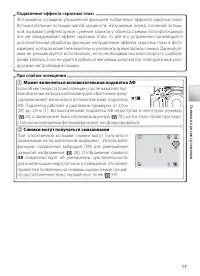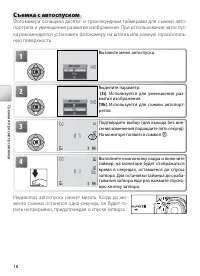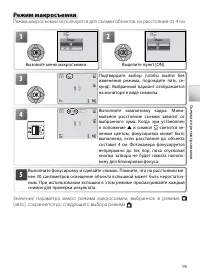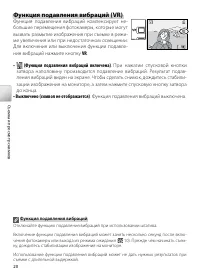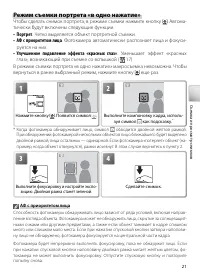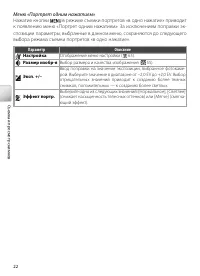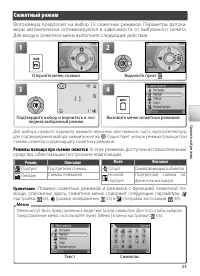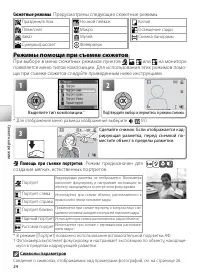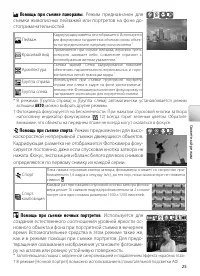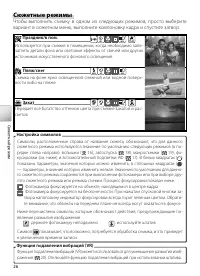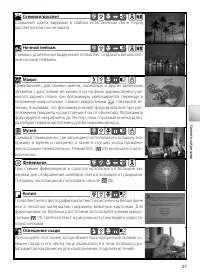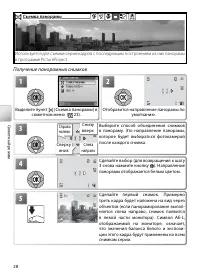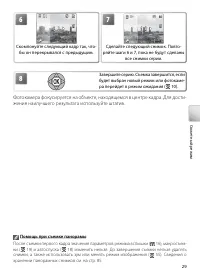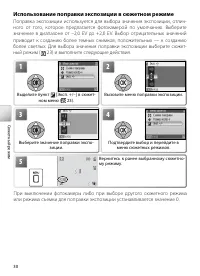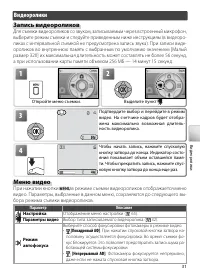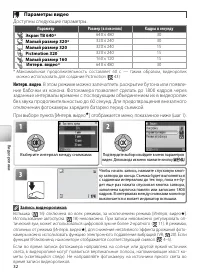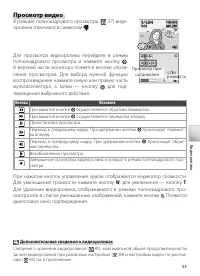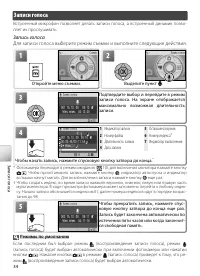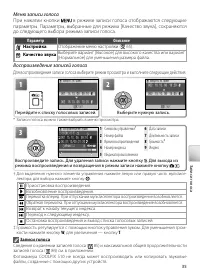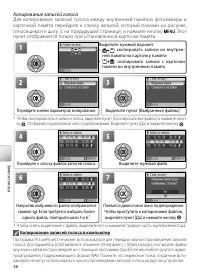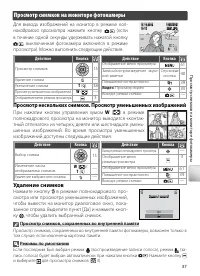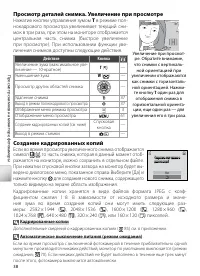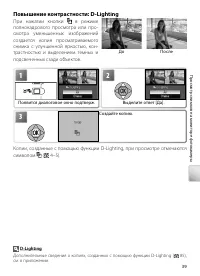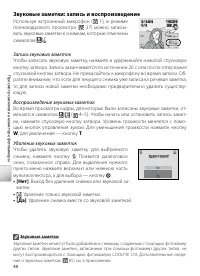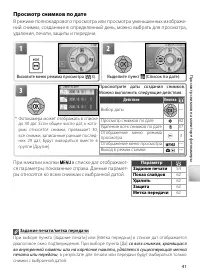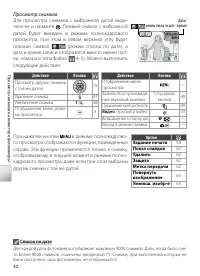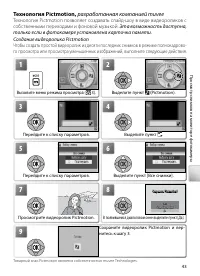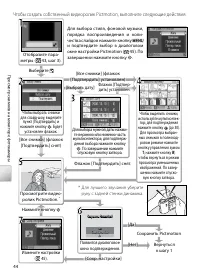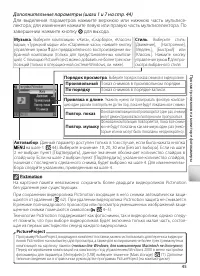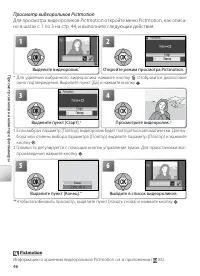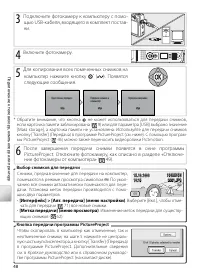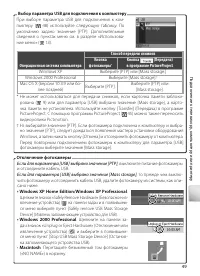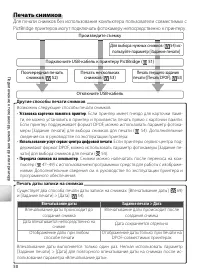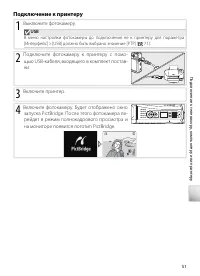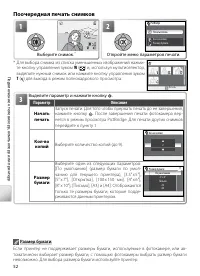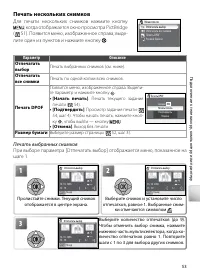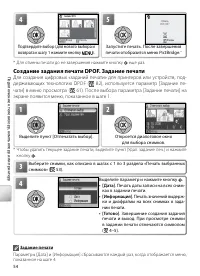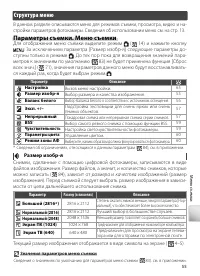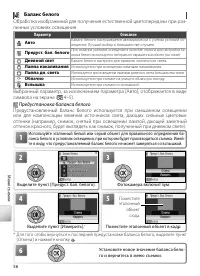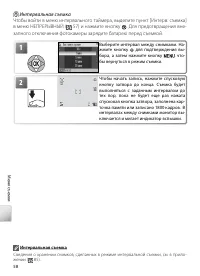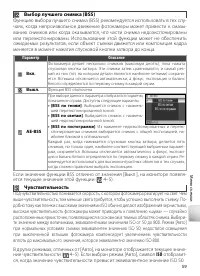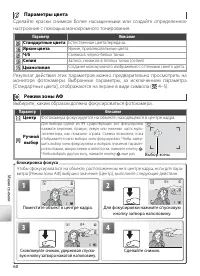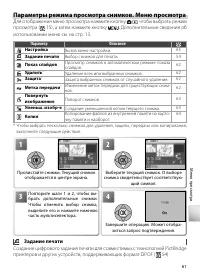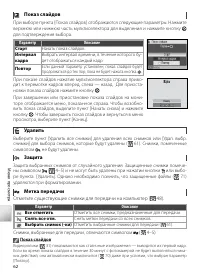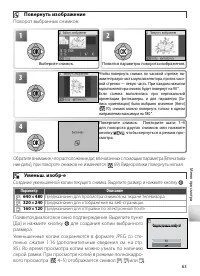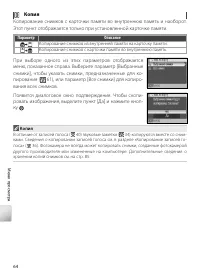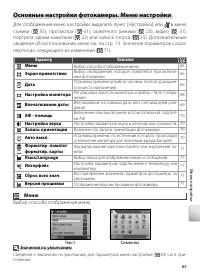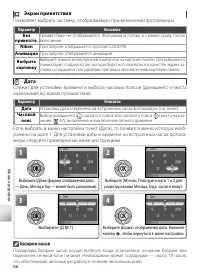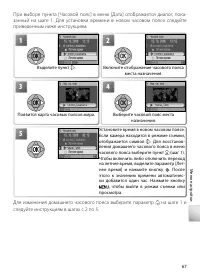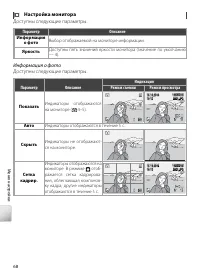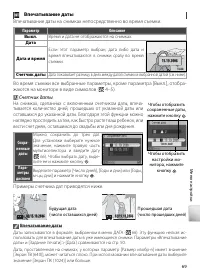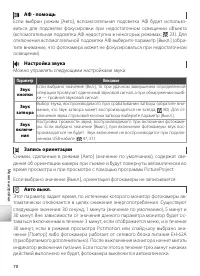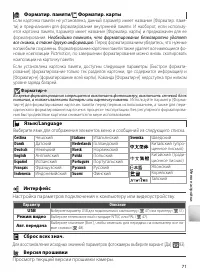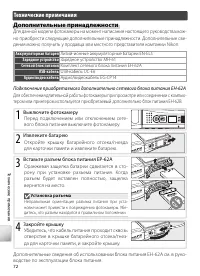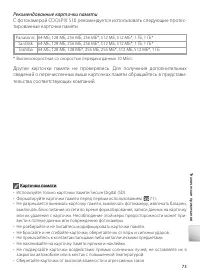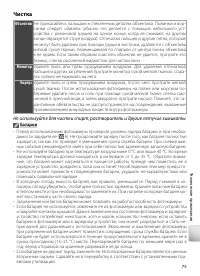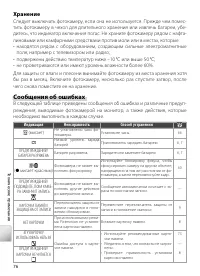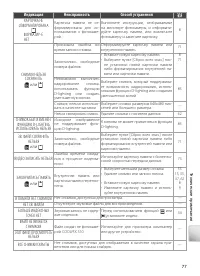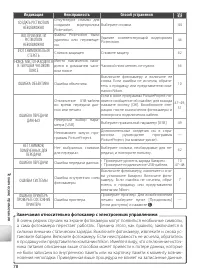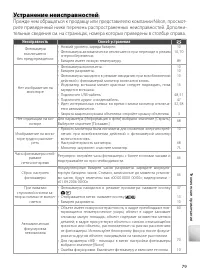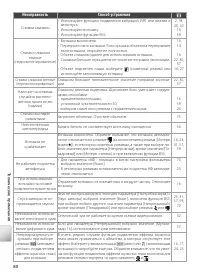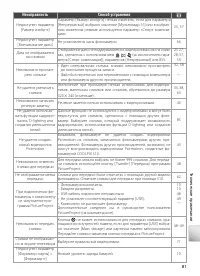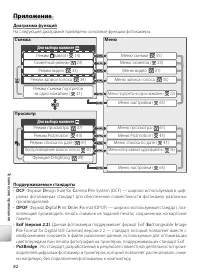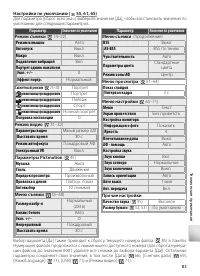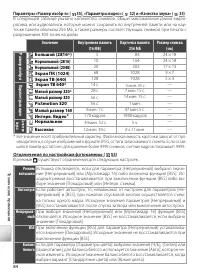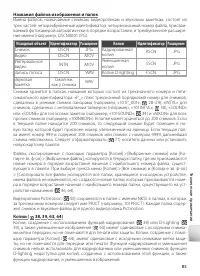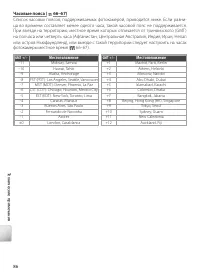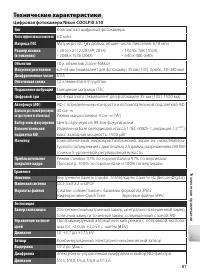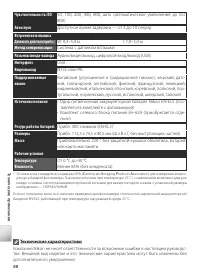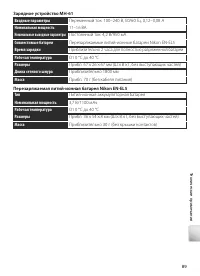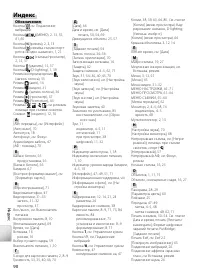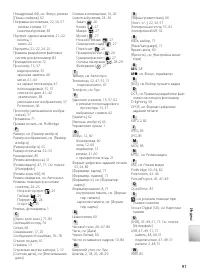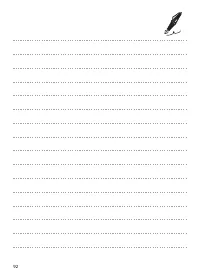Страница 2 - Сведения о товарных знаках
Сведения о товарных знаках Macintosh, Mac OS и QuickTime являются зарегистрированными товарными знаками корпорации Apple Computer. Microsoft и Windows являются зарегистрированными товарными знаками корпора-ции Microsoft. Логотип SD является товарным знаком ассоциации SD Card Association. Adobe и Acr...
Страница 3 - Карточки памяти
i Символы и обозначения Для облегчения поиска необходимой информа-ции используются следующие символы и обоз-начения. Этим символом обозначены полезные со-веты по работе с фотокамерой. Этим символом обозначены предупрежде-ния, с которыми необходимо ознакомиться во избежание повреждения фотокамеры. Эт...
Страница 4 - ii; ПРЕДУПРЕЖДЕНИЯ; Меры безопасности
ii Перед началом работы с устройством внимательно изучите следующие меры безопасности во избежание получения травм и повреждения изделия Nikon. Всем лицам, использующим данное изделие, следует ознакомиться с инструк-циями по безопасности. Возможные последствия нарушения указанных мер безопасности об...
Страница 5 - iii
iii • Немедленно прекратите использовать ба- тарею, если вы заметили в ней какие-либо изменения, например смену окраски или деформацию. • В случае попадания жидкости, вытекшей из поврежденной батареи, на одежду или кожу немедленно и тщательно промойте пораженные участки водой. Соблюдайте следующие м...
Страница 6 - iv; • Никакая часть руководств, включенных в; Уведомления
iv • Никакая часть руководств, включенных в комплект поставки изделия, не может быть воспроизведена, передана, переписана, со-хранена в информационно-поисковой систе-ме или переведена на любой язык, в любой форме, любыми средствами без предвари-тельного письменного разрешения компа-нии Nikon. • Комп...
Страница 7 - пунктах утилизации. Не выбрасывайте изделие как бытовой мусор.; Уведомление о запрещении копирования или воспроизведения
v • Материалы, копирование или воспроизведение кото- рых запрещено законом Не копируйте и не воспроизводите денеж-ные банкноты, монеты, ценные бумаги, госу-дарственные ценные бумаги и ценные бума-ги органов местного самоуправления, даже если такие копии и репродукции отмечены штампом «образец».Запре...
Страница 8 - Оглавление; Режим
vi Оглавление Меры безопасности ......................................................................................................................................... iiУведомления .......................................................................................................................
Страница 10 - Перед съемкой важных событий; • Для пользователей в Европе и Африке:
viii Аккумуляторная литий-ионная батарея EN-EL5 * Голографическая наклейка . Под- тверждает, что устройство явля-ется изделием компании Nikon. Перед съемкой важных событий Перед съемкой важных событий, например свадьбы, или перед тем как взять фотокамеру в путешествие, сделайте пробный снимок, чтобы...
Страница 11 - Введение; Основные элементы фотокамеры; Объектив в закрытом; также; Закрепление ремня
1 Введение Введение Благодарим вас за приобретение цифровой фотокамеры Nikon COOLPIX S10. Это руководство поможет в полной мере воспользоваться всеми ее преиму-ществами. Для достижения наилучших результатов рекомендуется вниматель-но изучить все приведенные инструкции. Храните руководство в доступно...
Страница 12 - верхнюю или нижнюю час-
2 Введение Батарейный отсек ( 7) Гнездо для карточки памяти ( 8) Защелка для фиксации батареи ( 7) Нажмите на левую, правую, верхнюю или нижнюю час- ти мультиселектора • В режиме навигации. Вернуться в предыдущее меню или пе-реместить курсор влево. • В режиме съемки ( ). Отобразить меню режима автос...
Страница 13 - Справочная система меню; Dummy; Режимы по умолчанию; Видео; Режимы просмотра; Воспроизведение голоса (
3 Введение Для вызова справки по текущему пункту меню нажмите кнопку управления зумом T ( ; 13). Справочная система меню Dummy Режимы по умолчанию За исключением режимов и , при включении фотокамеры выключателем питания и при переключении кнопкой из режима просмотра в режим съемки восстанавлива- етс...
Страница 14 - Монитор; Съемка; Начало
4 Введение Монитор Во время съемки и просмотра на мониторе могут появляться следующие инди-каторы (фактический вид монитора зависит от текущих значений параметров фотокамеры). Съемка Просмотр 0h00m00s 0h00m00s 9999 9999 9999 0h00m00s 1 2 4 8 3 9 20 5 7 13 14 10 11 19 12 15 6 16 18 22 23 21 17 01.09....
Страница 16 - Первые шаг; Первые шаги; Замена батареи; Подключение зарядного устройства; Зарядное устройство
6 Первые шаг и Первые шаги Замена батареи Для питания камеры используется литий-ионная аккумуляторная батарея EN-EL5 (входит в комплект поставки). Перед первым использованием батареи или в случае ее разрядки зарядите батарею с помощью зарядного устройства MH-61, входящего в комплект поставки. 1 Подк...
Страница 17 - Батареи; Используйте только аккумуляторные батареи EN-EL5; Извлечение батареи; Прежде чем извлекать или устанавливать батареи,; После зарядки батареи установите ее, как описано ниже.; Установка батареи
7 Первые шаг и Батареи Внимательно ознакомьтесь со всеми предупреждениями и мерами предосторожнос-ти, приведенными на страницах ii–iii и 75 данного руководства, и неукоснительно следуйте им. Используйте только аккумуляторные батареи EN-EL5; ни при каких обсто- ятельствах не пытайтесь установить в фо...
Страница 18 - Вставьте карточку памяти; чить фотокамеру; Установка карточек памяти; ecure
8 Первые шаг и 2 Вставьте карточку памяти Откройте крышку батарейного отсека/гнезда для карточки памяти и вставьте карточку памя-ти в гнездо до щелчка. Закройте крышку гнезда для карточки памяти. Установка карточек памяти Убедитесь, что карточка находится в правильном по-ложении. Неправильная ориент...
Страница 19 - Извлечение карточки памяти; Перед тем как извлекать карточку памяти,; Переключатель защиты от записи; Переключатель защиты
9 Первые шаг и Извлечение карточки памяти Перед тем как извлекать карточку памяти, выключите фо- токамеру и убедитесь, что индикатор включения питания не горит. Откройте крышку батарейного отсека/гнезда для карточки памяти и нажмите на карточку, чтобы частично извлечь ее. После этого карточку можно ...
Страница 20 - Использование фо; Использование фотокамеры; Включение и выключение камеры; Автоматическое выключение питания (режим ожидания); ...и включится монитор.; Значок отсутствует Батарея полностью заряжена.
10 Использование фо токамеры Использование фотокамеры Включение и выключение камеры Для включения фотокамеры нажмите выключатель питания. Загорится индика-тор включения питания… 10 10 10 Для выключения фотокамеры нажмите выключатель питания и дождитесь вы-ключения индикатора включения питания. Автом...
Страница 21 - Регулировка объектива; Использование штатива; Зум; Цифровой зум; Удержание кнопки управления зумом; Уменьшение Увеличение; Назад; правлении; Вперед
11 Использование фо токамеры Регулировка объектива Из закрытого положения (0°) объектив может плав-но поворачиваться в пределах 180° вперед или раз-ворачиваться в пределах 90° назад к пользователю для быстрого создания автопортретов на рассто-янии вытянутой руки. Если объектив развернут к пользовате...
Страница 22 - Фокусировка; . Аккуратно нажмите спусковую кнопку; Фокусировка и спуск затвора; Во время записи; . Поверните объектив в закрытое положение.; Перед тем, как убрать фотокамеру на хранение; . Установите на место и закройте защитную крыш-
12 Использование фо токамеры 1 Фокусировка . Нажмите спусковую кнопку затво- ра наполовину. Если объект находится в зоне фокусировки фотокамеры в центре кадра, индикатор автофокусировки ( АФ ● ) и зона фо- кусировки отобразятся зеленым цветом. Если они мигают красным цветом, это значит, что фотокаме...
Страница 23 - Использование меню; Для выбора параметра в меню съемки или просмотра нажмите кнопку; Подтвердите выбор и перейдите в пре-
13 Использование фо токамеры Использование меню Для выбора параметра в меню съемки или просмотра нажмите кнопку и следуйте приведенным ниже инструкциям. 2 Появится подменю. * * В некоторых случаях команды меню можно выбирать нажатием правой части мультисе- лектора. Для выбора параметра в меню режима...
Страница 24 - Съемка и просмотр снимков; Откройте меню съемки.
14 Съемк а и просмо тр снимк ов Съемка и просмотр снимков Режим В данном разделе содержатся сведения о съемке в режиме (авто) — автома-тическом режиме «навел-и-снял», который рекомендуется использовать начи-нающим пользователям цифровых фотокамер. 1 10 10 10 Включите фотокамеру. * 2 Откройте меню съ...
Страница 25 - Просмотр снимков; Нажмите кнопку; Удаление последнего снимка; из режима просмотра в режим съемки восстанавливается
15 Съемк а и просмо тр снимк ов Просмотр снимков Нажмите кнопку для отображения снимка на мониторе (если снимок был сделан в положении, когда камера повернута на 90°, он будет отображен в вертикальной ориентации). Для просмотра других снимков используйте мультиселектор: нажимайте правую или нижнюю ч...
Страница 26 - Использование вспышки; Авто; Вызовите меню режимов вспышки.; • Мигает красным; сколько секунд и повторите еще раз.; • Не горит
16 Съемк а и просмо тр снимк ов Использование вспышки При минимальном зуме вспышка имеет рабочую дальность 0,3–5,4 м. Рабочая дальность при максимальной зуме составляет 1,0–5,4 м. Доступны следующие режимы вспышки. Режим Описание Авто Вспышка срабатывает автоматически при недостаточном освещении. Ав...
Страница 27 - Фотокамера оснащена улучшенной функцией; Подавление эффекта «красных глаз»; свидетельствует об увеличении чувствительности
17 Съемк а и просмо тр снимк ов Фотокамера оснащена улучшенной функцией подавления эффекта «красных глаз» . Вспомогательные вспышки малой мощности, излучаемые перед основной вспыш-кой, вызывают рефлекторное сужение зрачков у объекта съемки. Если фотокамера все же обнаруживает эффект «красных глаз», ...
Страница 28 - Съемка с автоспуском; Вызовите меню автоспуска.
18 Съемк а и просмо тр снимк ов Съемка с автоспуском Фотокамера оснащена десяти- и трехсекундным таймерами для съемки авто-портрета и уменьшения размытия изображения. При использовании автоспус-ка рекомендуется установить фотокамеру на штатив или ровную горизонталь-ную поверхность. 1 Автоспуск Вызов...
Страница 29 - Режим макросъемки; Вызовите меню макросъемки.
19 Съемк а и просмо тр снимк ов Режим макросъемки Режим макросъемки используется для съемки объектов на расстоянии от 4 см. Выполните фокусировку и сделайте снимок. Помните, что на расстоянии ме-нее 30 сантиметров освещение объекта вспышкой может быть недостаточ-ным. При использовании вспышки в этом...
Страница 30 - VR; При нажатии спусковой кнопки; Функция подавления вибраций
20 Съемк а и просмо тр снимк ов Функция подавления вибраций (VR) Функция подавления вибраций компенсирует не-большие перемещения фотокамеры, которые могут вызвать размытие изображения при съемке в режи-ме увеличения или при недостаточном освещении. Для включения или выключения функции подавле-ния ви...
Страница 31 - АФ с приоритетом лица; зуя символ как подсказку.; Режим съемки портрета «в одно нажатие»; • Портрет; . Четко выделяется объект портретной съемки.; • АФ с приоритетом лица; . Фотокамера автоматически распознает лица и фокуси-; • Улучшенное подавление эффекта «красных глаз»; . Уменьшает эффект «красных
21 Съемк а и просмо тр снимк ов АФ с приоритетом лица Способность фотокамеры обнаруживать лицо зависит от ряда условий, включая направ-ление взгляда объекта. Фотокамера может не обнаружить лица, скрытые за солнцезащит-ными очками или другими предметами, а также если объект занимает в кадре слишком м...
Страница 32 - Меню «Портрет одним нажатием»; Параметр
22 Съемк а и просмо тр снимк ов Меню «Портрет одним нажатием» Нажатие кнопки в режиме съемки портретов «в одно нажатие» приводит к появлению меню «Портрет одним нажатием». За исключением поправки эк-спозиции параметры, выбранные в данном меню, сохраняются до следующего выбора режима съемки портретов...
Страница 33 - тный режим; Сюжетный режим; Для входа в сюжетное меню выполните следующие действия.; Меню; Режимы помощи при съемке сюжетов; . В этих режимах доступны вспомогательные; Портрет; Mode; Спорт; Примечание; . Помимо сюжетных режимов и режимов с функцией сюжетной по-
23 Сюж е тный режим Сюжетный режим Фотокамера предлагает на выбор 15 сюжетных режимов. Параметры фотока- меры автоматически оптимизируются в зависимости от выбранного сюжета. Для входа в сюжетное меню выполните следующие действия. Меню могут быть представлены в виде текста или символов. Для того что...
Страница 34 - Сюжетные режимы; . Предусмотрены следующие сюжетные режимы.; Выделите тип композиции.; Помощь при съемке портретов; . Режим предназначен для; Символы параметров
24 Сюж е тный режим Сюжетные режимы . Предусмотрены следующие сюжетные режимы. Копия Освещение сзади Съемка панорамы Ночной пейзаж Макро Музей Фейерверк Праздник/в пом. Пляж/снег Закат Сумерки/рассвет Режимы помощи при съемке сюжетов При выборе в меню сюжетных режимов пунктов , , или на мониторе поя...
Страница 35 - Помощь при съемке панорамы; АВТО; Помощь при съемке спорта; Помощь при съемке ночных портретов
25 Сюж е тный режим Помощь при съемке панорамы . Режим предназначен для съемки живописных пейзажей или портретов на фоне до-стопримечательностей. Пейзаж Кадрирующая разметка не отображается. Используется для фокусировки на удаленных объектах сквозь объек-ты на переднем плане, например окна или ветви...
Страница 36 - Закат; : держите фотокамеру неподвижно; Настройка символов
26 Сюж е тный режим Сюжетные режимы Чтобы выполнить съемку в одном из следующих режимов, просто выберите вариант в сюжетном меню, выполните компоновку кадра и спустите затвор. Праздник/в пом. Праздник/в пом. Используется при съемке в помещении, когда необходимо запе-чатлеть детали фона или световые ...
Страница 38 - Съемка панорамы; Получение панорамных снимков
28 Сюж е тный режим Съемка панорамы Съемка панорамы Используется для съемки серии кадров с последующим построением из них панорамы в программе PictureProject. Получение панорамных снимков 1 Выделите пункт (Съемка панорамы) в сюжетном меню ( 23). 2 10 10 10 Отобразится направление панорамы по умолчан...
Страница 39 - бы он перекрывался с предыдущим.
29 Сюж е тный режим 6 99 9 Скомпонуйте следующий кадр так, что- бы он перекрывался с предыдущим. 7 Сделайте следующий снимок. Повто- ряйте шаги 6 и 7, пока не будут сделаны все снимки серии. 88 8 8 Завершите серию. Съемка завершится, если будет выбран новый режим или фотокаме-ра перейдет в режим ожи...
Страница 40 - Использование поправки экспозиции в сюжетном режиме; Выделите пункт
30 Сюж е тный режим Использование поправки экспозиции в сюжетном режиме Поправка экспозиции используется для выбора значения экспозиции, отлич-ного от того, которое предлагается фотокамерой по умолчанию. Выберите значение в диапазоне от –2,0 EV до +2,0 EV. Выбор отрицательных значений приводит к соз...
Страница 41 - Видеоролики; Запись видеороликов; Меню видео; При нажатии кнопки; . При нажатии спусковой кнопки затвора на-
31 Видеоролики Видеоролики Запись видеороликов Для съемки видеороликов со звуком, записываемым через встроенный микрофон, выберите режим съемки и следуйте приведенным ниже инструкциям (в видеоро-ликах с интервальной съемкой не предусмотрена запись звука). При записи виде-ороликов во внутреннюю памят...
Страница 42 - Параметры видео; Доступны следующие параметры.; . В этом режиме можно запечатлеть раскрытие бутона или появле-; Выберите интервал между снимками.
32 Видеоролики Параметры видео Доступны следующие параметры. Параметр Размер (в пикселях) Кадры в секунду Экран ТВ 640 ★ 640 × 480 30 Малый размер 320 ★ 320 × 240 30 Малый размер 320 320 × 240 15 Pictmotion 320 * 320 × 240 15 Малый размер 160 160 × 120 15 Интерв. видео ★ 640 × 480 30 * Максимальная ...
Страница 43 - Кнопка; , для увеличения — кнопку; Просмотр видео; Дополнительные сведения о видеороликах; ость
33 Видеоролики Для просмотра видеоролика перейдите в режим полнокадрового просмотра и нажмите кнопку . В верхней части монитора появятся кнопки управ-ления просмотром. Для выбора нужной функции воспроизведения нажмите левую или правую часть мультиселектора, а затем — кнопку для под-тверждения выбран...
Страница 44 - Записи голоса; Запись голоса; * Фотокамера переходит в режим ожидания (; Чтобы начать запись, нажмите спусковую кнопку затвора до конца.; жим (воспроизведение записи голоса) будет выбран автоматически.
34 Записи г о лоса Записи голоса Встроенный микрофон позволяет делать записи голоса, а встроенный динамик позво-ляет их прослушивать. Запись голоса Для записи голоса выберите режим съемки и выполните следующие действия. 1 Откройте меню съемки. 2 Выделите пункт . 3 Подтвердите выбор и перейдите в реж...
Страница 45 - Меню записи голоса; Воспроизведение записей голоса; кости нажмите кнопку; * Записи голоса можно также выбрать в меню просмотра.
35 Записи г о лоса Меню записи голоса При нажатии кнопки в режиме записи голоса отображаются следующие параметры. Параметры, выбранные для режима [Качество звука], сохраняются до следующего выбора режима записи голоса. Параметр Описание Настройка Отображение меню настройки ( 65). Качество звука Выбе...
Страница 46 - Копирование записей голоса; Копирование записей голоса в компьютер
36 Записи г о лоса Копирование записей голоса Для копирования записей голоса между внутренней памятью фотокамеры и карточкой памяти перейдите к списку записей, который показан на рисунке, относящемся к шагу 3, на предыдущей странице, и нажмите кнопку . Этот пункт отображается только при установленно...
Страница 47 - Просмотр снимков на мониторе фотокамеры; Для вывода изображений на монитор в режиме; Просмотр снимков, сохраненных во внутренней памяти; Удаление снимков; Просмотр нескольких снимков. Просмотр уменьшенных изображений; При нажатии кнопки управления зумом
37 Просмо тр снимк ов на монит оре фо токамеры Просмотр снимков на мониторе фотокамеры Для вывода изображений на монитор в режиме пол- нокадрового просмотра нажмите кнопку (если в течение одной секунды удерживать нажатой кнопку , выключенная фотокамера включится в режиме просмотра). Можно выполнить ...
Страница 48 - Просмотр деталей снимка. Увеличение при просмотре; Нажатие кнопки управления зумом; Действие; Создание кадрированных копий; В зависимости от исходного размера и значе-; Кадрированные копии
38 Просмо тр снимк ов на монит оре фо токамеры Просмотр деталей снимка. Увеличение при просмотре Нажатие кнопки управления зумом T в режиме пол- нокадрового просмотра увеличивает текущий сни-мок в три раза, при этом на мониторе отображается центральная часть снимка (быстрое увеличение при просмотре)...
Страница 49 - Появится диалоговое окно подтверж
39 Просмо тр снимк ов на монит оре фо токамеры Повышение контрастности: D-Lighting При нажатии кнопки в режиме полнокадрового просмотра или про-смотра уменьшенных изображений создается копия просматриваемого снимка с улучшенной яркостью, кон-трастностью и выделением темных и подсвеченных сзади объек...
Страница 50 - Звуковые заметки: запись и воспроизведение; Запись звуковых заметок; Звуковые заметки
40 Просмо тр снимк ов на монит оре фо токамеры Звуковые заметки: запись и воспроизведение Используя встроенный микрофон ( 1), в режиме полнокадрового просмотра ( 37) можно записы-вать звуковые заметки к снимкам, которые отмечены символом . 15.10.2006 15.10.2006 15.10.2006 10:15 10:15 10:15 100NIKON ...
Страница 51 - Просмотр снимков по дате; Вызовите меню режима просмотра (; со всех снимков, хранящихся
41 Просмо тр снимк ов на монит оре фо токамеры Просмотр снимков по дате В режиме полнокадрового просмотра или просмотра уменьшенных изображе-ний снимки, созданные в определенный день, можно выбрать для просмотра, удаления, печати, защиты и передачи. При нажатии кнопки в списке дат отображают- ся пар...
Страница 52 - Option; : режим списка по дате; Список по дате
42 Просмо тр снимк ов на монит оре фо токамеры Просмотр снимков Для просмотра снимков с выбранной датой выде-лите ее и нажмите . Первый снимок с выбранной датой будет выведен в режиме полнокадрового просмотра, при этом в левом верхнем углу будет показан символ (режим списка по дате), а дата и время ...
Страница 53 - Технология Pictmotion,; разработанная компанией muvee; Эта возможность доступна,; Просмотрите видеоролик Pictmotion.
43 Просмо тр снимк ов на монит оре фо токамеры Технология Pictmotion, разработанная компанией muvee Технология Pictmotion позволяет создавать слайд-шоу в виде видеороликов с собственными переходами и фоновой музыкой. Эта возможность доступна, только если в фотокамере установлена карточка памяти. Соз...
Страница 54 - * Для лучшего звучания уберите
44 Просмо тр снимк ов на монит оре фо токамеры * Для лучшего звучания уберите руку с задней стенки динамика. Чтобы создать собственный видеоролик Pictmotion, выполните следующие действия. Чтобы выбрать снимки для слайд-шоу, выделите пункт [Подтвердить] и нажмите кнопку . Будет установлен флажок. Ото...
Страница 55 - . Выберите порядок показа снимков в видеоролике.; композиций на карточку памяти (; смотра выбранного стиля.
45 Просмо тр снимк ов на монит оре фо токамеры Дополнительные параметры (шаги 1 и 7 на стр. 44) Для выделения параметров нажмите верхнюю или нижнюю часть мультисе-лектора; для изменения нажмите левую или правую часть мультиселектора. По завершении нажмите кнопку для выхода. Порядок просмотра . Выбер...
Страница 56 - Просмотр видеороликов Pictmotion; Pictmotion; Откройте режим просмотра Pictmotion.; Просмотрите видеоролик.; Выйдите в список видеороликов.
46 Просмо тр снимк ов на монит оре фо токамеры Просмотр видеороликов Pictmotion Для просмотра видеороликов Pictmotion откройте меню Pictmotion, как описа-но в шагах с 1 по 3 на стр. 44, и выполните следующие действия. Pictmotion Информацию о хранении видеороликов Pictmotion см. в приложении ( 85). 1...
Страница 57 - Подключение к телевизору, компьютеру или принтеру; Просмотр снимков на экране телевизора; кунды кнопку; Просмотр снимков на компьютере; Подключите фотокамеру к телевизору при помощи ау-
47 Подключение к т е левизор у, к омпью теру или принт еру Подключение к телевизору, компьютеру или принтеру Кроме просмотра снимков на экране фотокамеры предусмотрены следующие возможности:• просмотр снимков на экране телевизора и запись видеороликов на видео- магнитофон (см. ниже); • копирование с...
Страница 58 - Подключите фотокамеру к компьютеру с помо-; Выбор снимков для передачи; Краткое руководство или в справочном руководс-; Кнопка передачи программы PictureProject; Включите фотокамеру.; После завершения передачи снимки появятся в окне программы
48 Подключение к т е левизор у, к омпью теру или принт еру 3 Подключите фотокамеру к компьютеру с помо- щью USB-кабеля, входящего в комплект постав-ки. Снимки, предназначенные для передачи на компьютер, помечаются в режиме просмотра символом . По умол-чанию все снимки автоматически помечаются для пе...
Страница 59 - , выключите питание фотокамеры; • Windows XP Home Edition/Windows XP Professional; . Перетащите безымянный том фотокамеры; Отключение фотокамеры; Windows XP; Выбор параметра USB для подключения к компьютеру
49 Подключение к т е левизор у, к омпью теру или принт еру Если для параметра [USB] выбрано значение [PTP] , выключите питание фотокамеры и отсоедините кабель USB. Если для параметра [USB] выбрано значение [Mass storage] , то прежде чем выклю- чить фотокамеру и отсоединить кабель USB, удалите фотока...
Страница 60 - Установка карточки памяти в принтер; Печать снимков
50 Подключение к т е левизор у, к омпью теру или принт еру Возможны следующие способы печати снимков.• Установка карточки памяти в принтер . Если принтер имеет гнездо для карточки памя- ти, ее можно установить в принтер и произвести печать прямо с карточки памяти. Если принтер поддерживает формат DP...
Страница 61 - Включите фотокамеру. Будет отображено окно; Подключение к принтеру; Подключите фотокамеру к принтеру с помо-; USB
51 Подключение к т е левизор у, к омпью теру или принт еру 4 Включите фотокамеру. Будет отображено окно запуска PictBridge. После этого фотокамера пе-рейдет в режим полнокадрового просмотра и на мониторе появится логотип PictBridge. 11 / 4 1 / 4 Подключение к принтеру 3 Включите принтер. 2 Подключит...
Страница 62 - Выделите параметр и нажмите кнопку .; * Для выбора снимка из списка уменьшенных изображений нажми-; Размер бумаги; Поочередная печать снимков; Откройте меню параметров печати.
52 Подключение к т е левизор у, к омпью теру или принт еру Выделите параметр и нажмите кнопку . Параметр Описание Начать печать Запуск печати. Для того чтобы прервать печать до ее завершения, нажмите кнопку . После завершения печати фотокамера вер-нется в режим просмотра PictBridge. Для печати други...
Страница 63 - Печать нескольких снимков; Для печати нескольких снимков нажмите кнопку; Печать по одной копии всех снимков.; Печать DPOF; Печать выбранных снимков; Пролистайте снимки. Текущий снимок; Выберите снимок и установите число
53 Подключение к т е левизор у, к омпью теру или принт еру Печать нескольких снимков Для печати нескольких снимков нажмите кнопку , когда отображается окно просмотра PictBridge ( 51). Появится меню, изображенное справа; выде-лите один из пунктов и нажмите кнопку . Отпечатать выбор Отпечатать все...
Страница 64 - * Для отмены печати до ее завершения нажмите кнопку еще раз.; Создание задания печати DPOF. Задание печати; Задание печати
54 Подключение к т е левизор у, к омпью теру или принт еру * Для отмены печати до ее завершения нажмите кнопку еще раз. Создание задания печати DPOF. Задание печати Для создания цифровых «заданий печати» для принтеров или устройств, под-держивающих технологию DPOF ( 82), используется параметр [Задан...
Страница 65 - Структура меню; Параметры съемки. Меню съемки; Для отображения меню съемки выделите режим ( 14) и нажмите кнопку; размера
55 Меню с ъемки Структура меню В данном разделе описываются меню для режимов съемки, просмотра, видео и на-стройки параметров фотокамеры. Сведения об использовании меню см. на стр. 13. Параметры съемки. Меню съемки Для отображения меню съемки выделите режим ( 14) и нажмите кнопку . За исключением па...
Страница 66 - Баланс белого; Лампа накаливания; Облачно; Предустановка баланса белого; Фотокамера включит зум.
56 Меню с ъемки Баланс белого Обработка изображений для получения естественной цветопередачи при раз-личных условиях освещения. Параметр Описание Авто Баланс белого настраивается автоматически с учетом условий ос-вещения. Лучший выбор в большинстве случаев. Предуст. бал. белого При сложных условиях ...
Страница 67 - EV. Выбор отрицательных; Непрерывный
57 Меню с ъемки Эксп. +/– Поправка экспозиции используется для выбора значения экспозиции, отлич-ного от того, которое предлагается фотокамерой по умолчанию. Выберите зна-чение в диапазоне от –2,0 EV до +2,0 EV с шагом 1 / 3 EV. Выбор отрицательных значений приводит к созданию более темных снимков, ...
Страница 68 - бы вернуться в режим съемки.; Интервальная съемка
58 Меню с ъемки 1 Выберите интервал между снимками. На-жмите кнопку для подтверждения вы-бора, а затем нажмите кнопку , что- бы вернуться в режим съемки. 2 10 10 10 Чтобы начать запись, нажмите спусковую кнопку затвора до конца. Съемка будет выполняться с заданным интервалом до тех пор, пока не буде...
Страница 69 - Функция BSS отключена.; Чувствительность
59 Меню с ъемки Выбор лучшего снимка (BSS) Функцию выбора лучшего снимка (BSS) рекомендуется использовать в тех слу-чаях, когда непроизвольное движение фотокамеры может привести к смазы-ванию снимков или когда оказывается, что части снимка недоэкспонированы или переэкспонированы. Использование этой ...
Страница 70 - Параметры цвета; Естественная цветопередача.; Яркие цвета; Создание монохромного изображения с оттенками синего цвета.; Режим зоны АФ; Выберите, каким образом должна фокусироваться фотокамера.; Фотокамера фокусируется на объекте, находящемся в центре кадра.; Блокировка фокуса; Поместите объект в центре кадра.
60 Меню с ъемки Параметры цвета Сделайте краски снимков более насыщенными или создайте определенное настроение с помощью монохромного тонирования. Параметр Описание Стандартные цвета Естественная цветопередача. Яркие цвета Яркие, привлекательные цвета. Ч/б Съемка в черно-белых тонах. Сепия Запись сн...
Страница 71 - Параметры режима просмотра снимков. Меню просмотра; Для отображения меню просмотра нажмите кнопку; Выберите текущий снимок. О выборе
61 Меню просмо тра Параметры режима просмотра снимков. Меню просмотра Для отображения меню просмотра нажмите кнопку , чтобы выбрать режим просмотра ( 15), а затем нажмите кнопку . Дополнительные сведения об использовании меню см. на стр. 13. Параметр Описание Настройка Вызов меню настройки. 65 Задан...
Страница 72 - Начать показ слайдов.; Повтор; Показ слайдов; 0) даже при условии, что выбран параметр; Удалить; –5) и не могут быть удалены при нажатии кнопки или выбо-; Метка передачи; Отметьте существующие снимки для передачи на компьютер ( 48).; Отметить все снимки, предназначенные для передачи.
62 Меню просмо тра Показ слайдов При выборе пункта [Показ слайдов] отображаются следующие параметры. Нажмите верхнюю или нижнюю часть мультиселектора для выделения и нажмите кнопку для подтверждения выбора. Параметр Описание Старт Начать показ слайдов. Интервал кадра Выбрать интервал времени, в тече...
Страница 73 - Повернуть изображение; Поворот выбранных снимков.; Предназначен для просмотра снимков на экране телевизора.; Появятся параметры поворота изображения.
63 Меню просмо тра Повернуть изображение Поворот выбранных снимков. Обратите внимание, что расположение дат, впечатанных с помощью параметра [Впечатыва-ние даты], при повороте снимков не изменяется ( 69). Видеоролики повернуть нельзя. Уменьш. изобр-е Создание уменьшенной копии текущего снимка. Выдел...
Страница 74 - Копия
64 Меню просмо тра Копия Копирование снимков с карточки памяти во внутреннюю память и наоборот. Этот пункт отображается только при установленной карточке памяти. Параметр Описание Копирование снимков из внутренней памяти на карточку памяти.Копирование снимков с карточки памяти во внутреннюю память. ...
Страница 75 - Основные настройки фотокамеры. Меню настройки; Выбор способа отображения меню.; Значения по умолчанию; Текст
65 Меню нас тройки Основные настройки фотокамеры. Меню настройки Для отображения меню настройки выделите пункт [Настройка] или в меню съемки ( 55), просмотра ( 61), сюжетного режима ( 23), видео ( 31), портрета одним нажатием ( 22) или записи голоса ( 35). Дополнительные сведения об использовании ме...
Страница 76 - Батарея часов; Экран приветствия; При запуске отображается логотип COOLPIX.; Дата
66 Меню нас тройки Батарея часов Подзарядка батареи часов осуществляется, когда установлена основная батарея или подключен сетевой блок питания. Необходимое время подзарядки — около 10 часов, что обеспечивает автономную работу в течение нескольких дней. Экран приветствия Позволяет выбрать заставку, ...
Страница 77 - Включите отображение часового пояса
67 Меню нас тройки При выборе пункта [Часовой пояс] в меню [Дата] отображается диалог, пока-занный на шаге 1. Для установки времени в новом часовом поясе следуйте приведенным ниже инструкциям. Для изменения домашнего часового пояса выберите параметр на шаге 1 и следуйте инструкциям в шагах с 2 по 5....
Страница 78 - Настройка монитора; Выбор отображаемой на мониторе информации.; Информация о фото; Индикаторы отображаются в течение 5 с.
68 Меню нас тройки Настройка монитора Доступны следующие параметры. Параметр Описание Информация о фото Выбор отображаемой на мониторе информации. Яркость Доступны пять значений яркости монитора (значение по умолчанию — 4). Информация о фото Доступны следующие параметры. Параметр Описание Индикация ...
Страница 79 - Впечатывание даты на снимках непосредственно во время съемки.; Время и дата не отображаются на снимках.; Дата и время; Счетчик даты; ненные; Примеры счетчика дат приводятся ниже.; Впечатывание даты; Чтобы отобразить
69 Меню нас тройки Впечатывание даты Впечатывание даты на снимках непосредственно во время съемки. Параметр Описание Выкл. Время и дата не отображаются на снимках. Дата Если этот параметр выбран, дата либо дата и время впечатываются в снимки сразу во время съемки. 15.10.2006 15.10.2006 15.10.2006 Да...
Страница 80 - Настройка звука; Можно управлять следующими настройками звука:; Запись ориентации
70 Меню нас тройки АФ - помощь Если выбран режим [Авто], вспомогательная подсветка АФ будет использо-ваться для подсветки фокусировки при недостаточном освещении объекта (вспомогательная подсветка АФ недоступна в некоторых режимах; 23). Для отключения вспомогательной подсветки АФ выберите параметр [...
Страница 81 - Необходимо помнить, что форматирование безвозвратно удаляет; Интерфейс; Режим видео; Версия прошивки; Просмотр текущей версии прошивки камеры.
71 Меню нас тройки Форматир. памяти/ Форматир. карты Если карточка памяти не установлена, данный параметр имеет название [Форматир. памя-ти] и предназначен для форматирования внутренней памяти. И наоборот, если использу-ется карточка памяти, параметр имеет название [Форматир. карты] и предназначен д...
Страница 82 - Технические примечания; Дополнительные принадлежности; Аккумуляторная батарея; Литий-ионные аккумуляторные батареи EN-EL5; Зарядное устройство MH-61; Сетевой блок питания; Комплект сетевого блока питания EH-62A; Извлеките батарею; Установка разъема
72 Те хни ческие приме чания Технические примечания Дополнительные принадлежности Для данной модели фотокамеры на момент написания настоящего руководства мож-но приобрести следующие дополнительные принадлежности. Дополнительные све-дения можно получить у продавца или местного представителя компании ...
Страница 83 - закрытом автомобиле или в местах с повышенной температурой.; Рекомендованные карточки памяти; SanDisk
73 Те хни ческие приме чания Карточки памяти • Используйте только карточки памяти Secure Digital (SD).• Форматируйте карточки памяти перед первым использованием ( 71).• Не разрешается вынимать карточку памяти, выключать фотокамеру, извлекать батареи, выключать блок питания из сети во время форматиро...
Страница 84 - Замечания о мониторе; на мониторе обратитесь в авторизованный сервисный центр Nikon.; Уход за фотокамерой; CLASS 1 LED PRODUCT
74 Те хни ческие приме чания Замечания о мониторе • Монитор может содержать несколько пикселей, которые постоянно светятся или, напротив, никогда не горят. Это характерная особенность всех тонкопленочных жидкокристаллических экранов, которая не является признаком неисправности и не сказывается на ка...
Страница 85 - Чистка; Объектив; сдувать
75 Те хни ческие приме чания Чистка Объектив Не прикасайтесь пальцами к стеклянным деталям объектива. Пылинки и вор-синки следует сдувать (обычно это делается с помощью небольшого уст- ройства с резиновой грушей на одном конце; когда ее сжимают, на другом конце образуется струя воздуха). Отпечатки п...
Страница 86 - Хранение; Сообщения об ошибках; Индикация
76 Те хни ческие приме чания Хранение Следует выключать фотокамеру, если она не используется. Прежде чем помес-тить фотокамеру в чехол для длительного хранения или извлечь батареи, убе-дитесь, что индикатор включения погас. Не храните фотокамеру рядом с нафта-линовыми или камфарными средствами проти...
Страница 87 - или
77 Те хни ческие приме чания Индикация Неисправность Способ устранения КАРТОЧКА НЕ ОТФОРМАТИРОВАНА ФОРМАТИР-Е НЕТ Карточка памяти не от-форматирована для ис-пользования с фотокаме-рой. Выполните инструкции, отображаемые на мониторе фотокамеры, и отформати-руйте карточку памяти, или выключите фотокам...
Страница 88 - Замечания относительно фотокамер с электронным управлением
78 Те хни ческие приме чания Индикация Неисправность Способ устранения СОЗДАТЬ PICTMOTION НЕВОЗМОЖНО Отсутствуют снимки для создания видеоролика Pictmotion. Выберите снимки. 44 ВОСПРОИЗВЕСТИ PICTMOTION НЕВОЗМОЖНО Файлы Pictmotion были удалены или перемеще-ны. Удалите соответствующий видеоролик Pictm...
Страница 89 - Устранение неисправностей; Неисправность
79 Те хни ческие приме чания Устранение неисправностей Прежде чем обращаться к продавцу или представителю компании Nikon, просмот-рите приведенный ниже перечень распространенных неисправностей. Дополни-тельные сведения см. на страницах, номера которых приведены в столбце справа. Неисправность Способ...
Страница 92 - Приложение; Ex; Для выбора нажмите
82 Те хни ческие приме чания Приложение Диаграмма функций Диаграмма функций На следующей диаграмме приведены основные функции фотокамеры. Меню Съемка Для выбора нажмите Режим (авто) ( 14) Сюжетный режим ( 23) Режим видео ( 31) Режим съемки портретов «в одно нажатие» ( 21) Меню съемки ( 55) Меню сюже...
Страница 94 - Ра; В режиме существуют ограничения для следующих настроек.
84 Те хни ческие приме чания Параметры «Размер изобр-я» ( Параметры «Размер изобр-я» ( 55), «Параметры видео» ( 55), «Параметры видео» ( 32) и «Качество звука» ( 32) и «Качество звука» ( 35) 35) В следующей таблице указано количество снимков, общая максимальная длина видео-ролика или аудиозаписи, ко...
Страница 95 - Названия файлов изображения и папок
85 Те хни ческие приме чания Названия файлов изображения и папок Названия файлов изображения и папок Имена файлов, назначаемые снимкам, видеороликам и звуковым заметкам, состоят из трех частей: четырехбуквенный идентификатор, четырехзначный номер файла, присваи-ваемый фотокамерой автоматически в пор...
Страница 96 - Местоположение
86 Те хни ческие приме чания GMT +/– Местоположение –11 Midway, Samoa –10 Hawaii, Tahiti –9 Alaska, Anchorage –8 PST (PDT ): Los Angeles, Seattle, Vancouver –7 MST (MDT ): Denver, Phoenix, La Paz –6 CST (CDT ): Chicago, Houston, Mexico City –5 EST (EDT ): New York, Toronto, Lima –4 Caracas, Manaus –...
Страница 97 - Технические характеристики; Цифровая фотокамера Nikon COOLPIX S10
87 Те хни ческие приме чания Технические характеристики Цифровая фотокамера Nikon COOLPIX S10 Тип Компактная цифровая фотокамера Число эффективных пикселей 6,0 млн. Диафрагменное число f/3.5 Оптическая схема 12 элементов в 9 группах Фокусное расстояние 6,3 –63 мм (эквивалент для фотокамер 35 мм [135...
Страница 99 - Приблизительно 2 часа для полностью разряженной батареи
89 Те хни ческие приме чания Зарядное устройство MH-61 Перезаряжаемая литий-ионная батарея Nikon EN-EL5 Время зарядки Приблизительно 2 часа для полностью разряженной батареи Рабочая температура От 0 °C до 40 °C Тип Литий-ионная аккумуляторная батарея Номинальная мощность 3,7 В/1100 мАч Рабочая темпе...
Страница 100 - Индекс
90 Индек с Обозначения Кнопка см . Подавление вибраций Кнопка (МЕНЮ), 2, 13, 55, 61, 65 Кнопка (режим), 2, 3, 13Кнопка режима съемки порт- ретов «в одно нажатие», 1, 21 Кнопка (съемка/просмотр), 2, 15, 37 Кнопка (удалить), 15, 37Кнопка (D-lighting), 1, 39 Режим воспроизведения (запись голоса), 35 Ре...
Страница 101 - Индек
91 Индек с Покадровый АФ, см . Фокус, режим [Показ слайдов], 62Поправка экспозиции, 22, 30, 57 режим съемки, 57сюжетный режим, 30 Портрет одним нажатием, 21–22 кнопка, 1 меню, 22 Портреты, 21–22, 24, 25Правила разработки файловых систем для фотокамер, 82 Принадлежности, 72Про см отр, 15, 37 видеорол...